Cet article a été rédigé avec la collaboration de nos éditeurs(trices) et chercheurs(euses) qualifiés(es) pour garantir l'exactitude et l'exhaustivité du contenu.
L'équipe de gestion du contenu de wikiHow examine soigneusement le travail de l'équipe éditoriale afin de s'assurer que chaque article est en conformité avec nos standards de haute qualité.
Vous avez l'application Gmail sur votre téléphone portable, mais c'est un peu le bazar dans vos courriels, il est temps de mettre de l'ordre en créant des libellés, c'est-à-dire des sortes de dossiers aux noms évocateurs. Si vous avez un appareil sous Android, vous ne pourrez pas créer directement ces libellés, il faudra en passer par un navigateur Internet. Par contre, avec un iPhone ou un iPad, la chose est possible directement dans l'application Gmail. Dans les deux cas, la démarche est très semblable.
Étapes
Méthode 1
Méthode 1 sur 2:Sous Android
-
1Dans le navigateur Google Chrome, rendez-vous sur le site de Gmail. Certes, sous Android, vous ne pouvez pas créer de libellés à partir de l'appli, mais heureusement, cela est possible depuis un navigateur Internet [1] ! L'objectif est d'accéder à la page web de Gmail, où l'opération est possible.
- Dans l'absolu, vous pouvez créer des libellés depuis n'importe quel navigateur, seule va changer la présentation de la page de Gmail. Nous nous limitons ici à la version sous Chrome.
- Assez logiquement, sur un appareil sous Android, vous allez devoir mettre l'appli Gmail en Version pour bureau du site. Cette option s'obtient en appuyant en bas de l'écran sur le bouton d'options (le carré avec une flèche qui sort par le haut).
-
2Connectez-vous à votre compte Gmail. Cela fait, il vous sera prioritairement demandé (gros bouton bleu) d'utiliser l'appli, n'en faites rien !
-
3Appuyez sur Version Web. L'appellation du bouton peut être différente d'un appareil et d'un navigateur à l'autre. Cela fait, vous avez sous les yeux, Gmail en version Bureau en quelque sorte.
-
4Appuyez sur le menu principal ☰. Il est dans le coin supérieur gauche.
-
5Faites défiler l'écran, puis appuyez sur Bureau. C'est un lien bleu, écrit en tout petit au bas de la page, sur la ligne Afficher Gmail dans. Voilà ! Vous accédez à la version Bureau de Gmail, celle qui vous permet de créer des libellés.
-
6Appuyez sur Paramètres (roue dentée). Le plus souvent, ce bouton est dans le coin supérieur droit du navigateur.
- Avec une tablette, appuyez d'abord sur Voir tous les paramètres.
-
7Appuyez sur l'onglet Libellés. Il est en haut de la colonne de droite. Vos libellés déjà en fonction sont là, ainsi qu'un bouton qui permet d'en créer un.
-
8Entrez votre libellé. Vous devez d'abord appuyer sur Créer un nouveau libellé pour voir apparaitre un champ de remplissage.Tapez le nom du libellé, puis appuyez sur Créer. Une fois le libellé créé, il est utilisable sur les 2 versions de Gmail, ordinateur comme ordiphone.
-
9Attribuez le libellé à un message. Voici la procédure :
- dans l'appli Gmail, appuyez sur le message auquel vous voulez attribuer un libellé ;
- appuyez sur le symbole dans le coin supérieur droit ;
- appuyez sur Changer de libellé ;
- sélectionnez le libellé ;
- appuyez sur OK.
Publicité
Méthode 2
Méthode 2 sur 2:Sur un iPhone ou un iPad
-
1Ouvrez Gmail sur votre iPhone ou votre iPad. L'application mobile sous iOS permet sans problème la création directe de libellés de messages. Sur l'écran d'accueil, appuyez sur le célèbre logo de Gmail, un « M » multicolore.
-
2Appuyez sur le menu principal ☰. Il est dans le coin supérieur gauche.
-
3Faites défiler l'écran, puis appuyez sur + Créer. Ce bouton est dans la rubrique Libellés sous la liste des libellés existants.
-
4Donnez un nom à votre libellé, puis appuyez sur Terminé. Votre nouveau libellé est prêt à être utilisé.
-
5Attribuez le libellé à un message. Le libellé étant créé, il est facile de l'affecter à un courriel :
- appuyez sur le menu principal ☰ en haut à gauche, puis sélectionnez Principale pour revenir à la boite de réception ;
- appuyez sur le message qui aura le libellé ;
- appuyez sur les trois points verticaux en haut à droite ;
- appuyez sur Libellés (carré noir avec flèche à droite) pour pouvoir attribuer le libellé ;
- appuyez sur le libellé qui contiendra le message, puis, pour l'attribution, sur
Appliquer en bas du menu.
Publicité
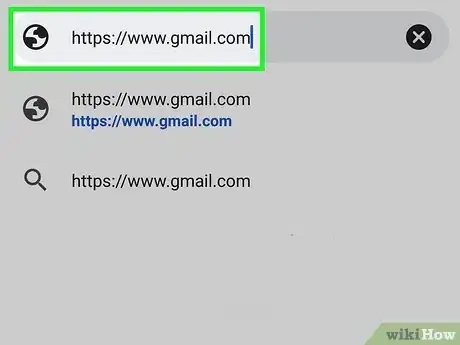
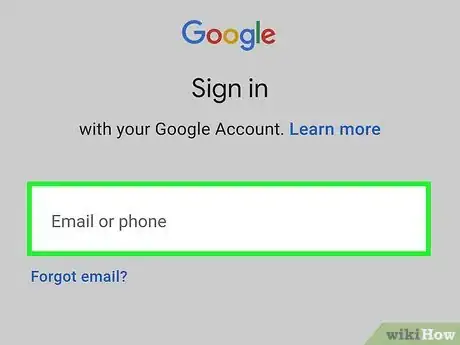
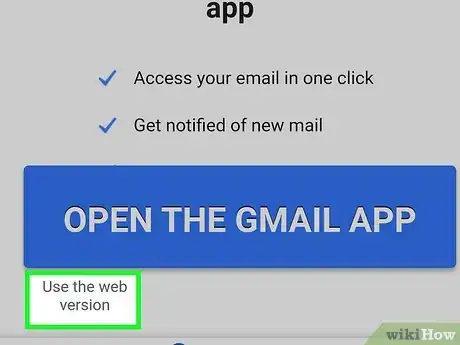
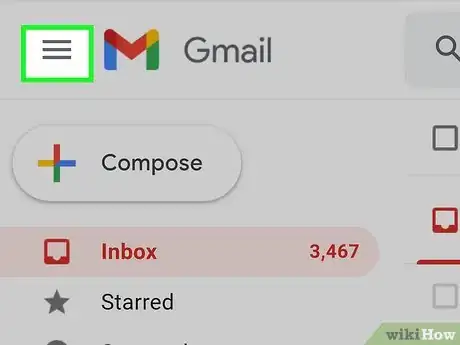
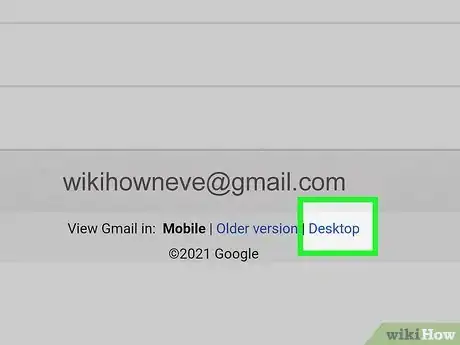
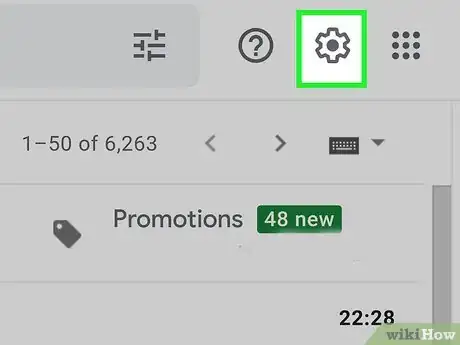
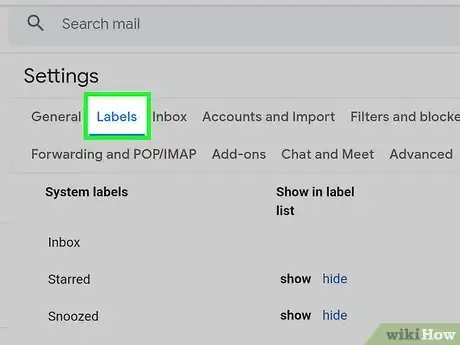
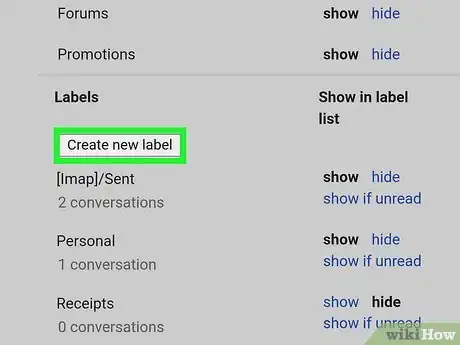
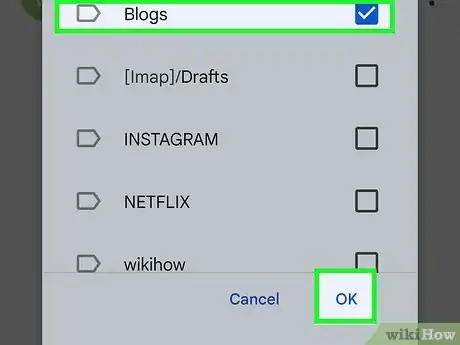

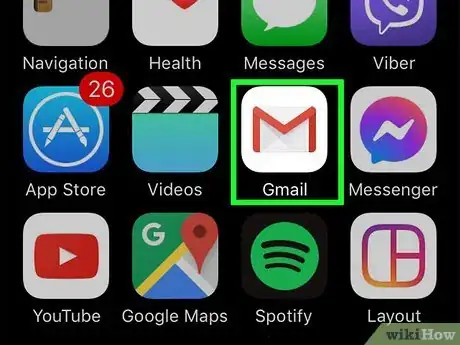
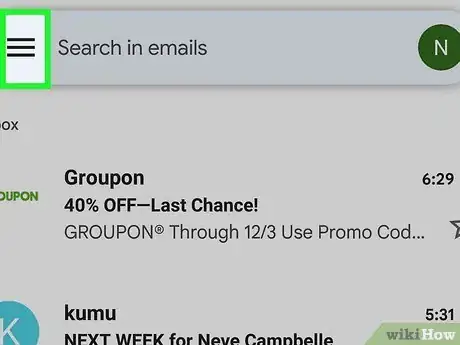
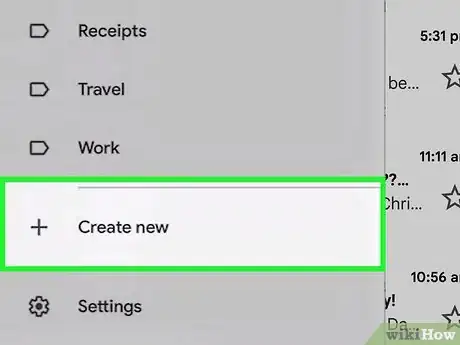
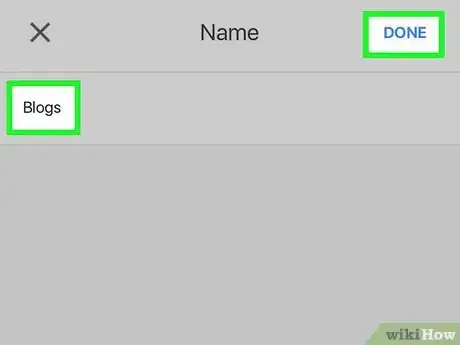
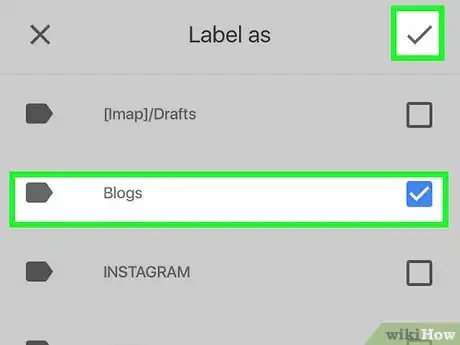









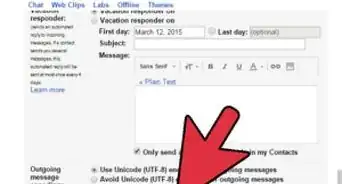
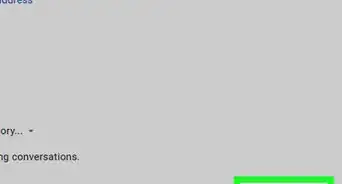








L'équipe de gestion du contenu de wikiHow examine soigneusement le travail de l'équipe éditoriale afin de s'assurer que chaque article est en conformité avec nos standards de haute qualité.